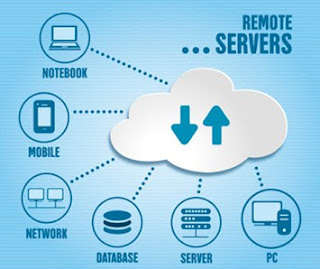
Memahami Administrasi User pada Linux
1. Administrasi User
Level administrasi tertinggi ada
pada akun utama sebagai super user, yaitu root. Root memiliki kemampuan untuk
membuat user baru, ataupun menghapus user yang sudah ada.
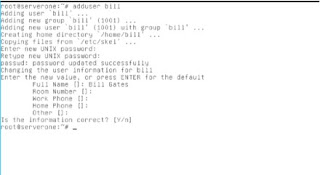
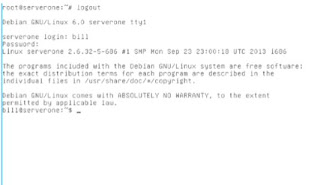




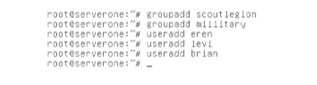






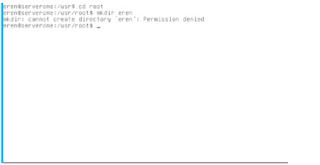


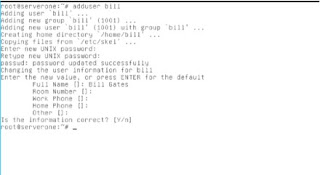
Perintah adduser digunakan
untuk menambahkan user baru. Caranya dengan mengetik adduser
<nama_pengguna> , maka akan membuat user baru dengan nama
yang sudah dimasukkan.
Setelah nama pengguna dimasukkan,
maka diminta untuk memasukkan kata sandi untuk pengguna tersebut, dan informasi
yang berkaitan denganya. Ketikan logout untuk keluar dari sesi
root. Lalu masuk sebagai pengguna yang baru saja dibuat, dalam kasus ini nama penggunanya
adalah bill dengan kata sandi gates.
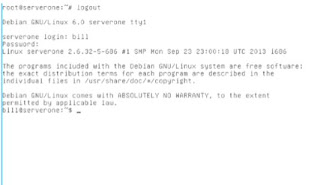
Apakah terlihat perbedaan
sebelumnya? Iya, perbedaanya terletak pada bagian prompt dari command
line. Sebelumnya, saat kita masuk sebagai root, prompt dari command
line berbentuk
Namun saat kita sudah berganti user,
dan masuk sebagai bill, maka prompt dari command line berbentuk
Tanda ~ atau tilde, menunjukkan
posisi direktori yang sedang aktif. Dalam kasus ini bill tidak aktif
didirektori manapun. Sekarang, coba logout dan masuk lagi sebagai root.
Ketikkan perintah berikut,

Keluar dari bill, masuk lagi menjadi
root, dan menggunakan perintah userdel –r <nama_pengguna> untuk
menghapus semua data di direktori /home pengguna dan juga pengguna tersebut.
2. Administrasi Group
Beberapa user yang memiliki hak
akses yang sama, bisa dimasukkan kedalam sebuah group. Group sangat berfungsi
sehingga kita tidak perlu membatasi hak akses terhadap user satu per satu.
Untuk membuat group, ketikkan
perintah berikut:

Perintah groupadd
<nama_group> digunakan untuk membuat group, sedangkan groupdel
<nama_group> digunakan untuk menghapus group yang ada.
Buat dua buah group, dan buat tiga
user baru.
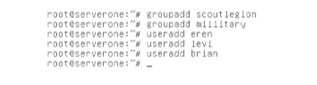
Setelah itu, gunakan perintah
Perintah di atas digunakan untuk
memindahkan user ke suatu group. Pada kasus ini, eren dan levi
dipindahkan ke dalam scoutlegion.

Pindahkan brian dipindahkan
ke dalam millitary.
3. Administrasi File
Linux tidak memiliki sistem drive
seperti Windows. Hanya ada direktoridirektori, setiap user memiliki directory
user sendiri-sendiri. Ada satu direktori akar, yaitu root directory, yang bisa
diakses dengan menggunakan / slash.
Coba ketikkan ls /, untuk
menampilkan daftar direktori dan file yang ada di root directory.

Perintah ls
<nama_direktori> digunakan untuk menampilkan isi dari sebuah direktori.
Sekarang, gunakan perintah cd
/usr, untuk mengganti direktori yang aktif menjadi direktori /usr.

Sekarang tanda ~ tilde berubah
menjadi nama direktori yang sedang aktif.
Untuk membuat sebuah directory,
gunakan perintah mkdir <nama_directory>.
Untuk melihat apakah directory
tersebut sudah terbuat, gunakan ls. Apabila perintah ls digunakan
tanpa memberikan nama direktori, maka ls akan mendaftar semua isi
direktori yang sedang aktif sekarang (yaitu /usr).
File dan direktori di Linux
mempunyai aturan penggunaan, tidak sembarang user bisa mengakses semua file.
Root bisa mengakses semua file yang ada, root juga bisa memberikan hak akses
kepada user untuk mengakses file tertentu.
Buat sebuah user dengan nama eren,
lalu logout dan masuk sebagainya. Untuk membuat sebuah file kosong, gunakan
perintah touch <nama_file>. Lalu, masuk kembali ke dalam direktori
/usr. Ketikkan ls –l, untuk menampilkan isi direktori beserta
attributattributnya,

Directory root yang baru saja kita
buat dimiliki oleh user bernama root. Di kolom pertama, ada penjelasan
tentang hak akses dari file atau direktori tersebut.
Terdiri dari 10 karakter,
1. Huruf d apabila
direktori, - apabila file.
2. Hak akses untuk pemilik
file,
- r – Membaca atau – untuk menghilangkan hak membaca
- w – Menulis atau – untuk menghilangkan hak menulis
- x – Mengeksekusi atau – untuk menghilangkan hak mengeksekusi.
3. Hak akses untuk group
pemilik file,
- r – Membaca atau – untuk menghilangkan hak membaca
- w – Menulis atau – untuk menghilangkan hak menulis
- x – Mengeksekusi atau – untuk menghilangkan hak mengeksekusi.
4. Hak akses untuk selain pemilik
dan group pemilik,
- r – Membaca atau – untuk menghilangkan hak membaca
- w – Menulis atau – untuk menghilangkan hak menulis
- x – Mengeksekusi atau – untuk menghilangkan hak mengeksekusi.
Sekarang, coba untuk masuk ke dalam
direktori root, dan buatlah sebuah direktori di sana.
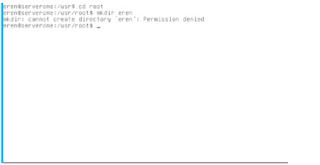
Karena kita aktif sebagai eren,
dia dianggap sebagai pihak yang tidak memiliki file dan juga tidak termasuk
group pemilik file. Berdasarkan aturan permission, maka kita hanya bisa membaca
dan mengeksekusi dari direktori root.
Silahkan logout lagi, masuk sebagai
root. Masuk ke direktori /usr, ketikkan

Perintah chmod digunakan
untuk merubah hak akses terhadap suatu file atau direktori. Dalam hal ini, kita
merubah hak akses untuk direktori root sehingga bisa diakses oleh user lainya.
Manual dari penggunaan chmod
mengatakan aturan untuk pemberian hak akses,
Berarti, di bagian pertama bisa ada
huruf o g u dan a.
1. Huruf o, menyatakan hak akses
untuk other, yaitu user selain group dan user pembuat.
2. Huruf g, menyatakan hak akses
untuk group.
3. Huruf u, menyatakan hak akses
untuk pemilik.
4. Huruf a, menyatakan hak akses
semua.
Lalu diikuti dengan huruf + -
atau =, huruf + akan menambahkan aturan hak akses, huruf – akan
mengurangi, huruf = akan membuat baru.
Lalu diikuti dengan huruf r w x X
s dan t.
1. Huruf r, menyatakan hak membaca.
2. Huruf w, menyatakan hak menulis.
3. Huruf x, menyatakan eksekusi.
Untuk mencoba apakah benar user
lainya sudah bisa menulis di direktori /usr/root, coba login kembali
sebagai eren dan coba buat folder eren di dalam direktori /usr/root.

Tidak ada lagi pesan bahwa aksi kita
ditolak, kita bisa membuat direktori eren di dalam direktori /usr/root
dan saat kita melihat permissionya, terlihat bahwa pemilik file tersebut adalah
eren.
Untuk memindahkan file tersebut ke
tangan yang lain, coba kita masuk sebagai root, masuk ke direktori /usr. Buat
direktori scoutlegion dan millitary.
RANGKUMAN
Administrasi user dan file
sepenuhnya bisa dilakukan oleh root. Setelah akses penuh telah diberikan, maka
root mempunyai hak untuk membuat user. Linux merupakan sistem operasi
multi-user, kita bisa membuat banyak user dan menggunakanya.
Root tidak hanya bisa membuat, tapi
juga bisa menghapus. Apabila ada sebuah file atau direktori yang ingin
dilindungi, maka root bisa membuat sebuah hak akses terhadap suatu file atau
direktori.
Sumber : Kementerian Pendidikan & Kebudayaan


0 Response to "Ad - 5 Memahami Administrasi Sistem File dan User Access Pada Linux "
Post a Comment